- Forfatter Abigail Brown [email protected].
- Public 2023-12-17 06:57.
- Sist endret 2025-01-24 12:19.
Programmer som Microsoft Word, Excel, PowerPoint og Outlook implementerer en statuslinje som tilbyr viktig kontekstuell informasjon. Endre den for å møte dine behov.
Statuslinjen vises i alle for øyeblikket støttede skrivebordsversjoner av Microsoft Office-applikasjoner, inkludert Microsoft 365, Office 2019, Office 2016 og Office 2013.
Hva er statuslinjen?
Denne nyttige verktøylinjen finnes i nedre venstre hjørne av brukergrensesnittet. I Word, for eksempel, inkluderer standardinformasjon sannsynligvis Side 2 av 10 for den siste bedriftsrapporten din eller 206, 017 Words for den episke fantasy-romanen du utarbeider.
Tilpass statuslinjen
Høyreklikk på statuslinjen for å finne tilpasnings alternativene. Se gjennom listen over tilgjengelig informasjon du kan vise i statuslinjen. Når du finner en du vil bruke, klikker du på den for å aktivere den for dokumentet ditt. Alternativene varierer etter applikasjon og applikasjonsversjon.
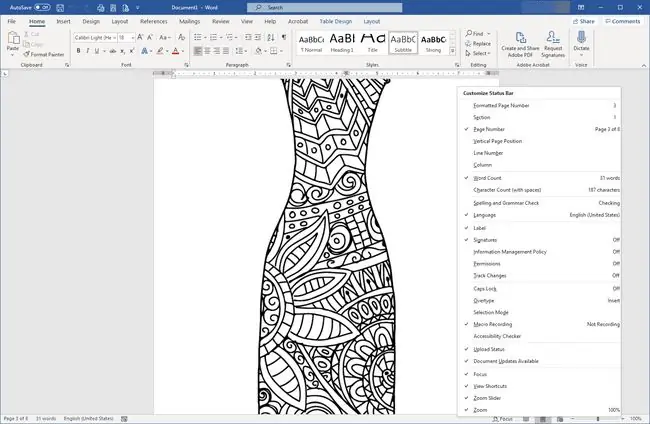
Ytterligere tips
Du må tilpasse statuslinjen for hvert dokument. For å endre statuslinjen for alle dokumenter, gjør denne endringen i den vanlige malen.
Her er noen nyttige alternativer:
- Visuelle eller designverktøy som Vertical Page Position, som viser deg nøyaktig hvor markøren er til enhver tid.
- Om Sporendringer er på eller av. Du kan se denne statusinformasjonen under Review-fanen, men hvis du bytter mellom disse ofte, er statuslinjen mye enklere.
- Linjenummer hjelper i noen store dokumenter, eller når du samarbeider med noen som ønsker å rette oppmerksomheten mot et bestemt sted i dokumentet.
- Samarbeidsverktøy for de som bruker senere versjoner, eller gratisversjoner av Word, som gir mulighet for synkron eller sanntidsredigering blant flere forfattere. Selv om du ikke jobber med den typen dokumenter, kan du fortsatt bruke statusinformasjon som Antall forfatterredigering og Document Updates Available for å hold deg på sporet.
- I Excel, tilpass beregningene som vises i statuslinjen.
- I PowerPoint eller Outlook er de fleste statuslinje alternativene aktive som standard, så det kan være lurt å ta bort noe hvis du synes det er for rotete.






